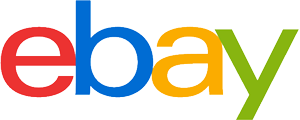Tablette Windows Conseil d'achat: Comment choisir le bon produit
- Essentiel en bref
- Les tablettes Windows n’ont plus du tout à rougir face aux iPads : certains modèles se prêtent idéalement aux tâches bureautiques, mais également aux activités multimédia, et parfois même au gaming.
- On distingue les appareils convertibles avec leur clavier pivotant à 360° et les tablettes détachables au clavier amovible.
- Les petites tablettes arborent des écrans de 7 pouces, là où les grandes tablettes peuvent embarquer un écran HD de 13 pouces.
- Les meilleures tablettes Windows offrent une excellente connectique qui permet de les relier au Wifi et au Bluetooth et de brancher des périphériques USB et HDMI.
Tablettes Windows : des performances à la hausse
Depuis une vingtaine d’années, Windows s’est imposé comme le système d’exploitation de référence. Aujourd’hui, il se lance à la conquête du secteur florissant des tablettes tactiles. Bien loin des premiers modèles, impuissants face aux iPads, les nouvelles tablettes Windows rivalisent de performances pour séduire les acheteurs.
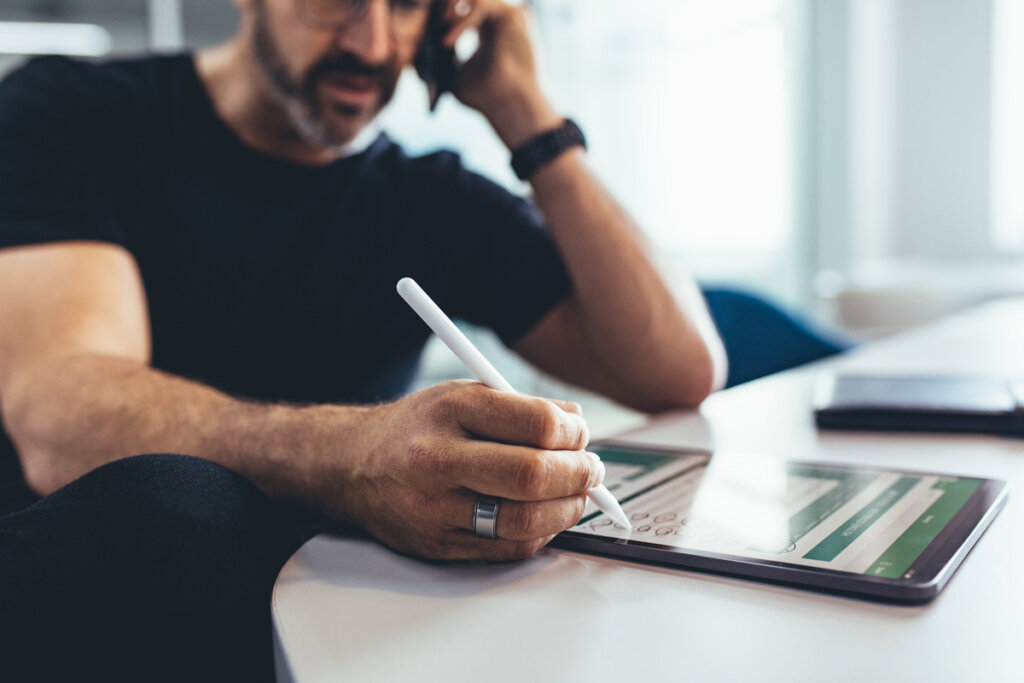
Figure 1 Qu’elles visent à distraire ou à prendre le relai d’un ordinateur, elles répondent à de nombreux besoins personnels ou professionnels.
Au menu :
- activités multimédias (du streaming à la retouche photo),
- navigation web,
- jeux vidéo (sans aller jusqu’aux derniers blockbusters du genre),
- productivité.
Mais ces tablettes améliorées permettent également aux utilisateurs de Windows de conserver le même environnement que sur PC : contrairement aux tablettes iOs et Android, elles facilitent ainsi le passage d’un appareil à l’autre. De très nombreux fabricants ont misé sur le système d’exploitation de Microsoft pour opérer leur tablette, et en 2019, on peut le dire avec certitude : c’est un pari réussi !
Une offre très composite
De plus en plus vaste, le marché des tablettes Windows se décompose en plusieurs types de modèles, dont les caractéristiques techniques peuvent varier. Pour sélectionner le produit le mieux adapté à son profil, au meilleur prix, il faut d’abord bien s’informer.
Les différents types de tablettes Windows
On distingue deux grandes catégories de tablettes Windows : les tablettes tactiles classiques et les modèles hybrides, qui peuvent être convertibles ou détachables. Voici ce qui les différencie.
Les tablettes tactiles classiques
Également appelées ardoises numériques, les tablettes Windows classiques se présentent sous la forme d’un écran tactile, tout comme les iPads. Plus grandes que des smartphones, elles offrent un confort visuel indéniable, idéal pour profiter pleinement de tous les contenus multimédias, où qu’on soit : films, séries, photos, jeux vidéo…

Figure 2 Les tablettes classiques sont d’excellents outils multimédia tout public, mais ne conviennent pas vraiment à un usage bureautique.
En revanche, ces tablettes simples n’intègrent pas de clavier physique, indispensable pour réaliser des tâches de saisie sans se fatiguer. Si elles permettent de rédiger des e-mails, elles ne sont donc pas adaptées à un usage bureautique régulier. Parmi les bonnes tablettes classiques, on compte la ThinkPad Tablet de Lenovo ou encore la Trekstor/Surftab de Trekstor.
Avantages
- bon confort visuel
- idéales pour le multimédia
Inconvénients
- absence de clavier physique
- utilisation professionnelle limitée
Qu’est-ce qu’une tablette Windows hybride ?
Plus sophistiquées que les modèles classiques, les tablettes Windows hybrides sont équipées d’un clavier qui permet de les utiliser comme des ordinateurs. Elles présentent en général un écran de 10 à 12 pouces, incontournable pour pouvoir travailler correctement sur des documents écrits ou pour retoucher des images. Ces tablettes pro permettent ainsi d’associer un usage bureautique ou professionnel aux utilisations multimédias classiques. Elles constituent donc un bon complément aux ordinateurs de bureau, et même aux PC portables pour ceux qui veulent voyager léger. Notre comparateur inclut deux types de tablettes Windows hybrides : les tablettes convertibles ou rabattables et les tablettes détachables.
Tablettes convertibles
Les modèles convertibles, parfois appelés PC-tablettes, sont dotés d’un écran capable de pivoter jusqu’à 360°. En fonction de l’angle choisi, ils passent soit en mode PC soit en mode tablette. Dans le second cas, le clavier est désactivé. L’utilisateur peut alors le rabattre complètement au dos de l’écran ou encore l’utiliser comme chevalet, par exemple pour regarder confortablement un film à plusieurs. Pratique, le clavier rabattable est également très robuste. En revanche, il ajoute du poids et de l’épaisseur à la tablette.
Avantages
- multiusage
- clavier polyvalent
Inconvénients
- plus lourdes que les autres tablettes

Figure 3Les tablettes hybrides apportent le parfait compromis entre une tablette classique et un PC. Il faut distinguer les tablettes convertibles ou PC-tablettes des tablettes détachables.
Tablette Windows détachable
Les modèles détachables permettent à l’utilisateur de retirer le clavier à sa guise : il peut alors retrouver une tablette classique, utilisable en mode tactile. À la fois compacts et légers, les appareils à clavier détachable sont plus faciles à emporter avec soi que les PC-tablettes. Ils s’avèrent en revanche plus fragiles. Le Galaxy Book de Samsung et la Miix 310 de Levono font partie des meilleures tablettes à écran détachable.
Avantages
- multiusages
- plutôt légères
Inconvénients
- plus fragiles que les tablettes convertibles
Tablette Windows vs iPad : les points qui font la différence
Certains acheteurs hésitent entre un iPad et une tablette Windows. Loin d’imiter les premiers, les secondes s’en démarquent sur de nombreux points.
Des performances proches d’un PC
Équipées du même système d’exploitation que les PC, les tablettes Windows se rapprochent autant que possible des performances d’un ordinateur portable. Leurs utilisateurs peuvent ainsi alterner les appareils avec une grande fluidité — d’autant plus qu’ils conservent l’accès à leur disque dur virtuel OneDrive.
Un système d’exploitation en constante amélioration
Anciennement équipées du système d’exploitation spécifique Windows RT, les tablettes Windows ont ensuite adopté les OS Windows 8 puis 8.1, compatibles avec les programmes Windows classiques. Plus récentes, les tablettes Windows 10 offrent d’excellentes performances, et permettent notamment de profiter d’une interface très fonctionnelle tout en ménageant sa batterie.
Un très large choix d’appareils
Alors qu’Apple est le seul producteur d’iPads, de plus en plus de fabricants proposent des tablettes Windows. Le marché actuel permet ainsi aux utilisateurs de faire leur choix parmi un large panel de marques, d’Acer à Huawei en passant par Samsung, et ainsi d’accéder à un modèle vraiment adapté à leurs besoins.
Des tablettes compatibles avec la suite Microsoft Office
Contrairement aux tablettes dotées d’autres systèmes d’exploitation, y compris les appareils Android, les tablettes Windows peuvent accueillir tous les logiciels Windows classiques. Elles sont également compatibles avec les applications du Windows Store.
Des tablettes multitâche
Toutes ces particularités font des tablettes Windows les plus évoluées des appareils multitâche, qui permettent de laisser facilement son PC à la maison. Les tablettes iOs et Android, en revanche, sont beaucoup plus limitées pour une utilisation bureautique ou professionnelle.

Figure 4 Certaines tablettes Windows sont des pros du multitasking, ce qui en fait d’excellents outils professionnels.
Des appareils durables
Enfin, souvent de bonne facture, les tablettes Windows se distinguent aussi de la concurrence par leur longue durée de vie.
Tablettes tactiles : quelle diagonale d’écran ?
Classique ou hybride, la meilleure tablette Windows est celle qui répond aux besoins de l’utilisateur. De ce point de vue, la taille de l’écran est à observer de près. Les plus petites tablettes Windows présentent une diagonale de 7 ou 8 pouces. Très compactes, elles se glissent partout, mais peuvent fatiguer les yeux. Les tablettes moyennes, dotées d’une diagonale d’environ 10 pouces, s’avèrent plus appropriées pour lire ou suivre un film, mais pèsent plus lourd dans le sac. Cela n’a pas empêché le Samsung Galaxy Book W620 de sortir vainqueur de notre comparatif. Enfin, les grandes tablettes Windows, qui peuvent mesurer jusqu’à 13 pouces, sont aussi confortables qu’un petit PC. Mais avant de fixer son choix, on prêtera également une attention particulière au format de l’écran : un écran 16/10 ravira les fans de cinéma, tandis qu’un format 4/3 sera plus agréable pour naviguer sur Internet.
Quelle résolution pour ma tablette ?
Également très importante, la résolution de l’écran conditionne la netteté de l’image. Elle dépend de la densité en pixels : plus cette densité est élevée et plus l’image sera bonne. Pour un format de 9 à 10 pouces, la résolution d’un écran haut de gamme peut aller jusqu’à 2048 x 1536 pixels en Full HD et jusqu’à 2560 x 1600 pixels en très haute définition. Championne en la matière, la tablette Surface Pro de Microsoft présente pour sa part une résolution de 2736 x 1824 px. Si on choisit une tablette de petite taille, une résolution de 1280 x 800 px peut cependant suffire, l’image affichée étant plus petite. En revanche, les résolutions inférieures sont à éviter, car elles peuvent entraîner un affichage flou. Consultez notre tableau pour comparer la résolution des meilleures tablettes du moment !
Zoom sur la configuration interne des tablettes Windows
Une bonne configuration interne garantit des performances optimales. Du processeur à la batterie, passer chaque composant au crible permet de choisir le meilleur produit.
Le processeur
Cerveau de la tablette tactile, le processeur peut être plus ou moins puissant. Ses performances dépendent notamment du nombre de cœurs dont il dispose. Pour utiliser des applications basiques ou pour naviguer sur Internet, un processeur Bi-Coeur (dual core) ou Quadri-Coeur suffit. En revanche, pour faire tourner des jeux vidéo exigeants ou pour profiter d’applications sophistiquées, il faudra probablement envisager un processeur à six voire huit cœurs.
La mémoire vive
Également appelée RAM (Random Access Memory), la mémoire vive conditionne la réactivité de la tablette. Exprimée en Go, elle doit être suffisante pour éviter les ralentissements et les décalages. Les tablettes tactiles Windows possèdent en général entre 2 et 4 Go de RAM. Une mémoire vive de 2 Go sera amplement suffisante pour naviguer sur Internet et pour consulter ses e-mails. Mais si on envisage de travailler avec des programmes bureautiques ou de jouer jusqu’au bout de la nuit, une mémoire vive de 4 Go sera plus indiquée.
Le disque dur
Toutes les tablettes Windows sont dotées de mémoires flash SSD. Plus réactives que les disques durs HDD qui équipent de nombreux PC, les mémoires flash permettent un démarrage et une sortie de veille très rapides. Cependant, seules trois capacités sont généralement proposées par les fabricants : 32, 64 et 128 Go. Une mémoire interne de 32 Go permettra d’accueillir des photos, mais pour stocker de nombreux films ou jeux vidéo, on préférera un disque dur de 64 Go ou plus. Enfin, certains utilisateurs auront besoin d’un moyen de stockage d’appoint.
Bon à savoir
Certaines tablettes disposent d’un port pour carte mémoire, qui laisse la possibilité d’accroître leur espace de stockage si nécessaire. Cette option s’avère souvent plus économique que d’acheter un appareil doté d’une grosse mémoire flash !
La batterie
Exprimée en hertz (Hz), la capacité de la batterie conditionne l’autonomie de la tablette, cruciale dans le choix d’un appareil nomade — en particulier pour supporter les activités gourmandes en énergie, comme le jeu vidéo ou la navigation en Wi-Fi. La majorité des tablettes Windows du marché permettent au moins sept heures de liberté en utilisation normale. Ceux qui recherchent une autonomie plus importante pourront cependant se tourner vers une tablette avec clavier : l’accessoire intégrant une batterie supplémentaire, ce type de modèle peut fonctionner durant dix heures de plus !
Carte SIM et connectique
Carte SIM, ports USB, protocole Blutetooth, souris ou encore stylet : autant d’éléments qui permettent de profiter pleinement de sa tablette Windows. Voici quelques indications pour bien les choisir.
La carte SIM, pour une connexion sans faille
Lorsqu’elle est installée sur une tablette mobile, la carte SIM permet de se connecter à Internet via le réseau téléphonique. Elle n’est cependant pas obligatoire : ceux qui destinent leur appareil à un usage domestique pourront se contenter d’une connexion Wi-Fi à leur box personnelle. En revanche, les utilisateurs qui souhaitent accéder à Internet en tout lieu depuis leur tablette choisiront plutôt un modèle disposant d’un emplacement SIM. Ils pourront ainsi parcourir la toile sans dépendre d’un point d’accès et donc sans restriction, y compris en voiture.

Figure 5L’intégration d’une carte SIM vous donne accès à Internet où que vous soyez et sans besoin de vous connecter à un hotspot.
Quid du « double SIM »
Par ailleurs, certaines tablettes Windows sont « double SIM » : capables d’accueillir deux cartes SIM, elles permettent d’utiliser deux numéros de téléphone sur le même appareil. Ce type d’appareils est une bonne option pour ceux qui veulent séparer une connexion privée d’une connexion professionnelle, ou encore utiliser une carte SIM spécifique afin d’accéder à Internet à l’étranger.
Format de la carte SIM
En fonction des tablettes, l’emplacement SIM pourra accueillir une carte mini-SIM, micro-SIM ou nano-SIM, la plus compacte. Les opérateurs mobiles disposent généralement des trois formats de cartes SIM afin de pouvoir équiper tous les appareils. Enfin, les acheteurs de tablettes Windows auront le choix entre des modèles 3G et des appareils 4G. Tous permettent de profiter d’une connexion à Internet à haut débit, mais, la 4G, plus récente que la 3G, s’avère encore plus rapide.
Bon à savoir
Pour profiter d’une carte SIM sur une tablette tactile, il faut souscrire un abonnement spécifique après d’un opérateur de téléphonie mobile. Toutefois, il est également possible de partager la connexion de son smartphone avec sa tablette afin d’éviter de payer deux forfaits différents. Il suffit pour cela de modifier les paramètres de son téléphone.
La connectique, pour transférer ses données à sa guise
La connectique est fondamentale pour pouvoir raccorder son appareil à des périphériques externes. Mais plutôt que de sauter sur une tablette permettant tous les branchements possibles, mieux vaut cibler les ports qui correspondent vraiment à ses besoins.
Port USB
Multiusage, la connectique USB est indispensable pour raccorder sa tablette Widows à un disque dur ou encore à un ordinateur portable en mode filaire. Certains appareils sont équipés de ports USB 2.0, d’autres de ports USB 3.0. Si possible, mieux vaut privilégier les seconds : l’USB 3.0 offre en effet une vitesse de transfert près de dix fois supérieure à celle de l’USB 2.0. C’est également une option plus écologique car elle optimise le rendement électrique pour économiser de l’énergie. L’USB 3.0 est cependant compatible avec les câbles USB 2.0.
Prise jack
La prise jack permet de brancher des écouteurs ou un casque audio sur sa tablette tactile. Elle permet ainsi d’écouter de la musique, visionner des films ou profiter de ses jeux vidéo favoris. Reconnaissable à sa forme ronde, la prise Jack des tablettes Windows est conçue pour accueillir une prise mâle de 3,5 mm de diamètre.
Interface Wi-Fi
Devenu incontournable, le protocole Wi-Fi permet la connexion sans fil à Internet à la maison et dans tous les lieux qui en sont équipés (cafés, hôtels, TGV…). La quasi totalité des tablettes Windows du marché en sont aujourd’hui dotées.
Interface Bluetooth
La technologie sans fil Bluetooth permet de connecter sa tablette tactile à des accessoires ou à des périphériques non filaires : clavier, souris, casque, manette de jeu, enceinte, imprimante… Elle est indispensable pour les fans de musique ou de jeu vidéo qui souhaitent limiter les câbles, que ce soit à la maison ou à l’extérieur, mais aussi pour ceux qui veulent améliorer le confort de leur PC-tablettes en vue d’un usage bureautique. Plusieurs normes Bluetooth coexistent actuellement : la norme 5 (2017) est la plus récente. Elle offre une portée de 40 à 350 mètres , sans pour autant augmenter la consommation des appareils par rapport à la norme 4.2 (plus lente et à la portée plus restreinte).
Technologie NFC
La technologie NFC (pour near field communication, c’est-à-dire « communication en champ proche ») permet de faire communiquer sa tablette avec un autre appareil par simple contact. Elle est très pratique pour échanger rapidement des photos avec un autre possesseur de tablette, ou encore pour payer un achat dans un commerce équipé d’un terminal compatible.
Wi-Fi direct
Le Wi-Fi direct permet de relier, sans fil, deux appareils équipés de cette technologie. Grâce à lui, une tablette tactile peut communiquer avec une imprimante, ou encore envoyer une photo à un téléviseur. Contrairement au Wi-Fi classique, cette technologie ne nécessite pas d’intermédiaire tel qu’un routeur ou une box Internet. De ce point de vue, elle se rapproche de la technologie Bluetooth, tout en étant plus rapide, avec une portée plus importante.
Ports HDMI et DisplayPort
Le HDMI et le DisplayPort sont des connectiques audio-numériques. Les tablettes Windows qui sont dotées des ports correspondants permettent ainsi, par exemple, de projeter des photos ou des films sur un téléviseur.

Figure 6 Si la connectique d’une tablette est aussi importante, c’est qu’elle conditionne son couplage avec de nombreux accessoires périphériques.
Quels accessoires choisir pour sa tablette Windows ?
Quelques accessoires bien choisis permettent d’élargir les fonctionnalités de sa tablette Windows. Si l’appareil n’intègre pas de clavier, on peut lui en associer un, qu’il soit filaire ou Bluetooth, afin de profiter d’une utilisation étendue à domicile. Mais pour que l’initiative coïncide avec un vrai gain de confort, il faut privilégier un modèle de grande taille : trop petit, le clavier serait trop difficile à utiliser pour remplacer avantageusement la saisie tactile. Également intéressant, le stylet ouvre des perspectives séduisantes, qu’on l’utilise pour prendre des notes manuscrites ou pour dessiner sur l’écran. Enfin, une souris peut être une bonne option pour accompagner le clavier de sa tablette à la maison. Comme le son des tablettes manque parfois de puissance, il peut être avisé de se procurer une enceinte Bluetooth. Notre comparatif inclut aussi bien des tablettes hybrides avec clavier intégré que des tablettes classiques.
Comptes rendus de test en ligne
Attention : cette page n’a pas trait à un test effectué par nos soins, mais à une étude comparative basée sur les données transmises par les fabricants.
Pour aller plus avant dans vos recherches, nous vous invitons à consulter le dossier réalisé par UFC – Que choisir. Les tests ont porté sur 110 tablettes tactiles, dont 18 tablettes Windows. Leurs résultats diffèrent légèrement des nôtres. L’organisation s’est entre autres concentrée sur des aspects comme la configuration matérielle, les performances, l’écran ou encore la sécurité.
Image 1: © Jacob Lund / stock.adobe.com | Image 2: © fizkes / stock.adobe.com | Image 3: © fotofabrika / stock.adobe.com | Image 4: © NicoElNino / stock.adobe.com | Image 5: © NDABCREATIVITY / stock.adobe.com | Image 6: © bongkarn / stock.adobe.com










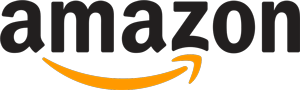
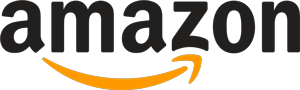 4.482 critiques
4.482 critiques